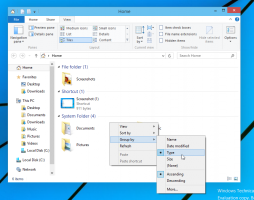Πώς να τερματίσετε αυτόματα τα Windows 10 σε προγραμματισμένη ώρα
Μπορείτε να τερματίσετε αυτόματα τα Windows 10 σε προγραμματισμένη ώρα. Αν και δεν υπάρχει ρητή επιλογή στο λειτουργικό σύστημα για τον καθορισμό του επιθυμητού χρόνου τερματισμού λειτουργίας, μπορείτε να χρησιμοποιήσετε έναν συνδυασμό της εντολής τερματισμού λειτουργίας και του εργαλείου Προγραμματιστής εργασιών για να ολοκληρώσετε την εργασία.
Εάν δεν πρόκειται να χρησιμοποιήσετε τον υπολογιστή σας για κάποιο χρονικό διάστημα, τότε θα μπορούσατε κλείστε τα Windows 10. Ένας τερματισμός θα κλείσει όλο το λογισμικό που εκτελείται, τα έγγραφα, θα αποσυνδεθούν όλοι οι χρήστες που είναι υπογεγραμμένοι αυτήν τη στιγμή και στη συνέχεια θα απενεργοποιηθεί εντελώς η συσκευή.
Επιπλέον, μπορείτε να κάνετε τα Windows 10 να τερματίζουν αυτόματα τον υπολογιστή σας σε μια προγραμματισμένη ώρα που έχετε καθορίσει. Θα εμφανίσει ένα προειδοποιητικό μήνυμα στους χρήστες πριν από τον τερματισμό. Για παράδειγμα, μπορείτε να το ρυθμίσετε να απενεργοποιείται αυτόματα στις 11 μ.μ. καθημερινά.
Αυτή η ανάρτηση θα σας δείξει πώς να δημιουργήσετε μια ειδική εργασία για να τερματίσετε αυτόματα τη λειτουργία του υπολογιστή σας Windows 10 σε μια συγκεκριμένη στιγμή. Ο λογαριασμός σας πρέπει να έχει
δικαιώματα διαχειριστή και προστασία με κωδικό πρόσβασης για να δημιουργήσετε και να διαγράψετε μια τέτοια εργασία τερματισμού λειτουργίας υπολογιστή.Αυτόματη απενεργοποίηση των Windows 10 σε προγραμματισμένη ώρα
- Πατήστε τα πλήκτρα Win + R στο πληκτρολόγιο και πληκτρολογήστε
taskschd.mscστο πλαίσιο Εκτέλεση και, στη συνέχεια, πατήστε Enter. - Επιλέγω Βιβλιοθήκη χρονοπρογραμματιστή εργασιών στο αριστερό παράθυρο.
- Στο δεξιό τμήμα του παραθύρου, κάντε κλικ στο Δημιουργία εργασίας υπό Ενέργειες.
- Στην καρτέλα Γενικά, καθορίστε το όνομα που θέλετε για την εργασία σας, π.χ. Κλείσε τον υπολογιστή.
- Προαιρετικά, μπορείτε να συμπληρώσετε το πλαίσιο Περιγραφή, π.χ. «Κλείσιμο υπολογιστή καθημερινά στις 11 μ.μ.».
- Επιλέξτε την επιλογή Εκτελέστε είτε ο χρήστης είναι συνδεδεμένος είτε όχι.
- Επίσης, ελέγξτε το Εκτελέστε με τα υψηλότερα προνόμια κουτί.
- Εναλλαγή στο Πυροδοτήσεις καρτέλα και κάντε κλικ στο Νέος... κουμπί.
- Επιλέγω Σε πρόγραμμα στο Ξεκινήστε την εργασία αναπτυσσόμενη λίστα. Επίσης, επιλέξτε Καθημερινά υπό Ρυθμίσεις, και καθορίστε την ώρα έναρξης, π.χ. "11:00:00 μ.μ. που θέλετε για την εργασία. Κάντε κλικ Εντάξει για να δημιουργήσετε τη σκανδάλη.
- Εναλλαγή στο Ενέργειες καρτέλα και κάντε κλικ στο Νέος... κουμπί.
- Επιλέγω Ξεκινήστε ένα πρόγραμμα για τη δράση. Εισαγω
shutdown.exeστο Πρόγραμμα/σενάριο κουτί. - Στο Προσθήκη επιχειρημάτων πλαίσιο κειμένου προσθέστε τα εξής:
/s /t 300 /c "Τερματισμός σε 5 λεπτά"./t 300είναι δευτερόλεπτα, δηλαδή 5 λεπτά. ο/c"Το μήνυμα θα εμφανιστεί ως ειδοποίηση επιφάνειας εργασίας για συνδεδεμένους χρήστες προτού τα Windows πραγματοποιήσουν τον τερματισμό." - Τέλος, μεταβείτε στο Συνθήκες καρτέλα και καταργήστε την επιλογή του Ξεκινήστε την εργασία μόνο εάν ο υπολογιστής είναι σε τροφοδοσία AC επιλογή. Αυτό είναι σημαντικό για φορητούς υπολογιστές, καθώς η εργασία δεν ξεκινά από προεπιλογή όταν η συσκευή σας λειτουργεί με μπαταρία.
- Κάντε κλικ Εντάξει στο Δημιουργία Εργασίας παράθυρο. Εισαγάγετε τον κωδικό πρόσβασης του λογαριασμού σας και κάντε κλικ στο OK.
Τελείωσες! Ο υπολογιστής σας με Windows 10 έχει πλέον ρυθμιστεί να απενεργοποιείται αυτόματα στις 11 μ.μ. κάθε μέρα.
Απενεργοποιήστε τον αυτόματο τερματισμό λειτουργίας των Windows 10 σύμφωνα με το χρονοδιάγραμμα
Εάν αλλάξετε γνώμη και δεν θέλετε πλέον να απενεργοποιείτε αυτόματα τον υπολογιστή σας, έχετε δύο επιλογές. Μπορείτε απλά απενεργοποιήστε την εργασία δημιουργήσατε, ή διαγράφω το. Η απενεργοποιημένη εργασία μπορεί εύκολα να ενεργοποιηθεί ξανά αργότερα. Χρησιμοποιήστε αυτήν την επιλογή εάν θέλετε να διακόψετε προσωρινά τον αυτόματο τερματισμό λειτουργίας των Windows 10.
Απενεργοποιήστε ή διαγράψτε την προγραμματισμένη εργασία τερματισμού λειτουργίας
- Πατήστε τα πλήκτρα Win + R στο πληκτρολόγιο και πληκτρολογήστε
taskschd.mscστο πλαίσιο Εκτέλεση και, στη συνέχεια, πατήστε Enter. - Στη βιβλιοθήκη του Προγραμματιστή εργασιών, βρείτε την εργασία τερματισμού λειτουργίας.
- Επιλέξτε την εργασία και κάντε κλικ Καθιστώ ανίκανο ή Διαγράφω στο δεξί παράθυρο κάτω Ενέργειες > Επιλεγμένα στοιχεία.
- Εναλλακτικά, μπορείτε να κάνετε δεξί κλικ στην εργασία και να επιλέξετε Καθιστώ ανίκανο ή Διαγράφω από το μενού περιβάλλοντος.
Μόλις διαγράψετε ή απενεργοποιήσετε την εργασία, τα Windows 10 δεν θα τερματίζουν πλέον τη λειτουργία της συσκευής σας την προγραμματισμένη ώρα.